8 modi per risolvere l'impossibilità di inviare messaggi a molti messaggi multimediali non inviati
Pubblicato: 2022-09-24
Molte volte durante il tentativo di inviare più messaggi multimediali dal telefono, gli utenti hanno ricevuto un errore nell'impossibilità di inviare messaggi a molti messaggi multimediali non inviati. Questo errore si verifica quando nella cartella Posta in uscita sono presenti troppi messaggi multimediali non riusciti. L'errore di troppi messaggi multimediali non inviati è un errore comune che può causare problemi durante il tentativo di inviare un messaggio multimediale su una rete cellulare, mobile o Wi-Fi. In questa guida, discuteremo motivi e metodi per risolvere il problema dell'impossibilità di inviare il messaggio di troppi messaggi multimediali non inviati sul telefono.
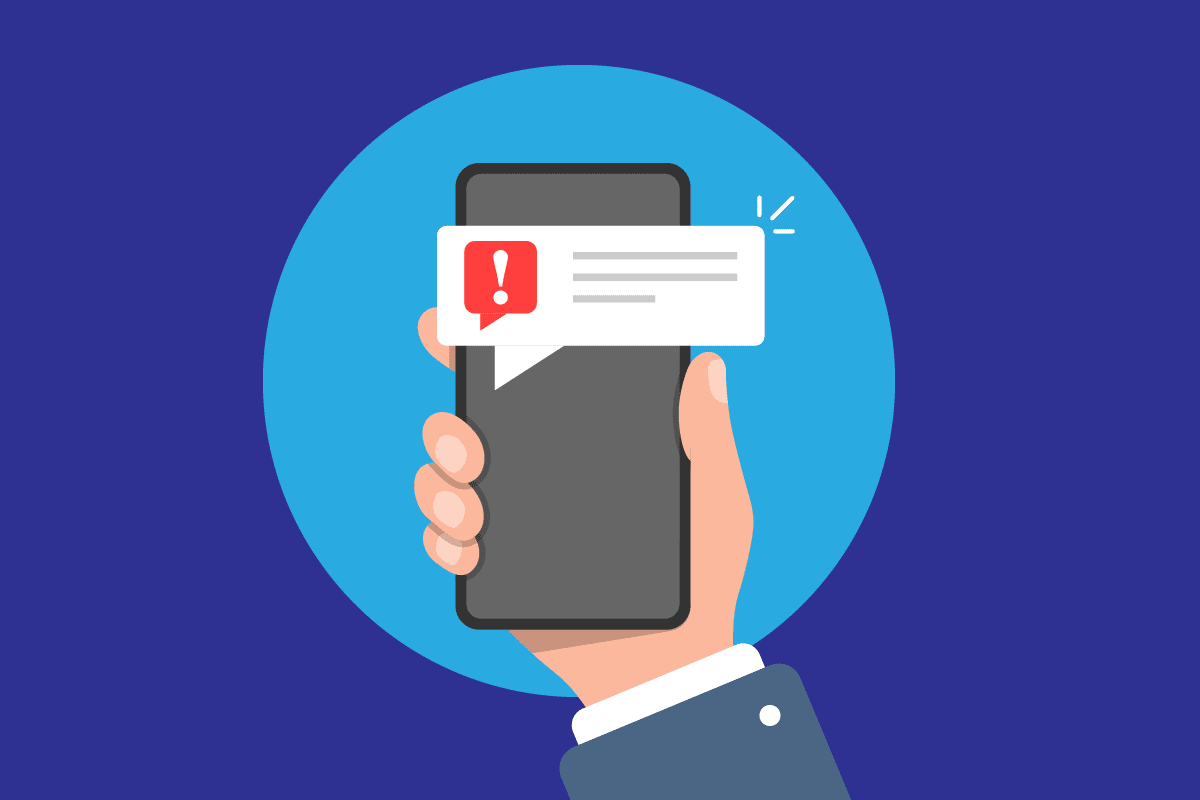
Contenuti
- Come risolvere l'impossibilità di inviare messaggi a molti messaggi multimediali non inviati
- Metodo 1: riavvia il telefono
- Metodo 2: risolvere i problemi di connessione di rete
- Metodo 3: attiva l'opzione multimediale
- Metodo 4: eliminare i messaggi multimediali non inviati/non riusciti
- Metodo 5: forzare l'arresto dell'app del messaggio
- Metodo 6: cancella i dati della cache dell'app Messaggi
- Metodo 7: disabilita l'impostazione di download automatico degli MMS Android
- Metodo 8: eseguire il ripristino delle impostazioni di fabbrica
Come risolvere l'impossibilità di inviare messaggi a molti messaggi multimediali non inviati
Ci possono essere vari motivi per cui non è possibile inviare un messaggio di errore con troppi messaggi multimediali non inviati. Alcuni dei possibili motivi sono menzionati qui.
- I ritardi telefonici sono un motivo comune per questo errore.
- Anche connessioni di rete errate possono causare questo errore.
- Anche le impostazioni errate dei messaggi multimediali sono responsabili di questo errore.
- Anche troppi messaggi multimediali non inviati nella cartella Posta in uscita sono responsabili di questo errore.
- Anche il funzionamento improprio dell'app Messaggi può causare questo errore.
- Anche la memoria cache in eccesso nell'app Messaggi è talvolta responsabile di questo errore.
- Anche il download automatico delle impostazioni dell'MMS può causare questo errore.
- Anche altri ritardi ed errori di sistema con il telefono possono causare questo errore.
In questa guida, discuteremo i metodi per risolvere l'impossibilità di inviare messaggi a molti messaggi multimediali non inviati.
Nota: poiché gli smartphone non hanno la stessa opzione di impostazione e variano da produttore a produttore, assicurati quindi le impostazioni corrette prima di modificarle. I seguenti metodi provengono dallo smartphone Moto G60 .
Metodo 1: riavvia il telefono
Una delle prime cose che vuoi fare per risolvere l'impossibilità di inviare messaggi a molti messaggi multimediali non inviati è riavviare il dispositivo. Il più delle volte troppi messaggi multimediali non inviati sono causati da un ritardo sul telefono e il riavvio può risolvere questo problema.
1. Tieni premuto il pulsante di accensione sul telefono.
2. Attendi che vengano visualizzate le opzioni di alimentazione e tocca Riavvia.
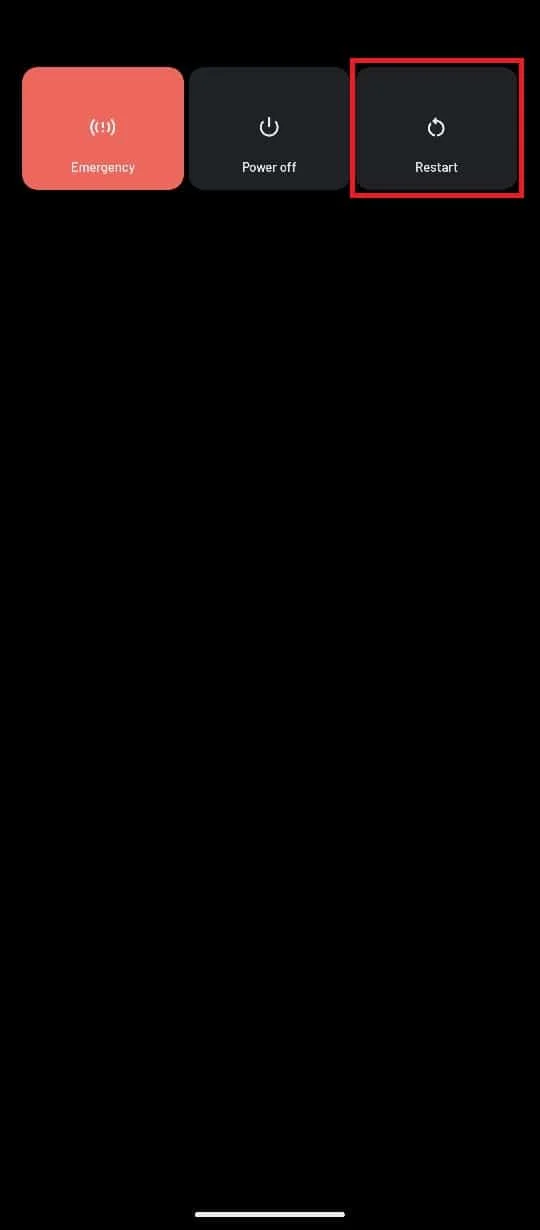
3. Attendere il riavvio del telefono e riprovare a inviare i messaggi.
Metodo 2: risolvere i problemi di connessione di rete
Una cattiva connessione di rete può anche essere responsabile di errori di messaggi multimediali non inviati. Per risolvere questo problema puoi provare a controllare la connessione di rete sul tuo dispositivo.
Opzione I: controlla la connessione di rete con il servizio cellulare
Se stai inviando messaggi multimediali con il tuo servizio cellulare assicurati di aver sottoscritto un piano richiesto. Inoltre, dovrai assicurarti di ricevere segnali stabili e forti dal tuo provider di rete cellulare.
Opzione II: ricollega il router WiFi
Se stai tentando di inviare messaggi multimediali su una rete Wi-Fi. L'impossibilità di inviare messaggi a molti messaggi multimediali non inviati può essere associata a problemi di connessione con il WiFi. Per risolvere i problemi di connessione WiFi, puoi provare a ricollegare il router.
1. Premi il pulsante di accensione sul router Wi-Fi.

2. Una volta che l'alimentazione è spenta, scollegare il router dall'interruttore di alimentazione principale.
3. Attendere un paio di minuti e ricollegare il router Wi-Fi all'alimentazione e accendere il pulsante di accensione .
Opzione III: controlla i dati mobili
Se si sta tentando di inviare messaggi multimediali su una rete dati mobile. Troppi errori di messaggi multimediali non inviati possono essere causati da una cattiva connessione dati sul telefono. Per risolvere questo problema, assicurati di avere un piano Internet attivo sul tuo dispositivo mobile e di avere un segnale di rete attivo e forte. Se non è possibile inviare un messaggio di troppi messaggi multimediali non inviati, il problema non è causato dalle connessioni di rete, provare il metodo successivo.
Leggi anche: Correggi Discordia un errore di rete sconosciuto su Android
Metodo 3: attiva l'opzione multimediale
È possibile che tu non riceva un messaggio di errore relativo all'impossibilità di inviare messaggi a molti messaggi multimediali non inviati perché non hai abilitato l'opzione Multimedia sul tuo dispositivo. Per risolvere efficacemente questo problema dovrai abilitare l'opzione multimediale sulla tua rete.
1. Innanzitutto, tocca l' icona dell'app Impostazioni nel cassetto delle app per aprirlo.
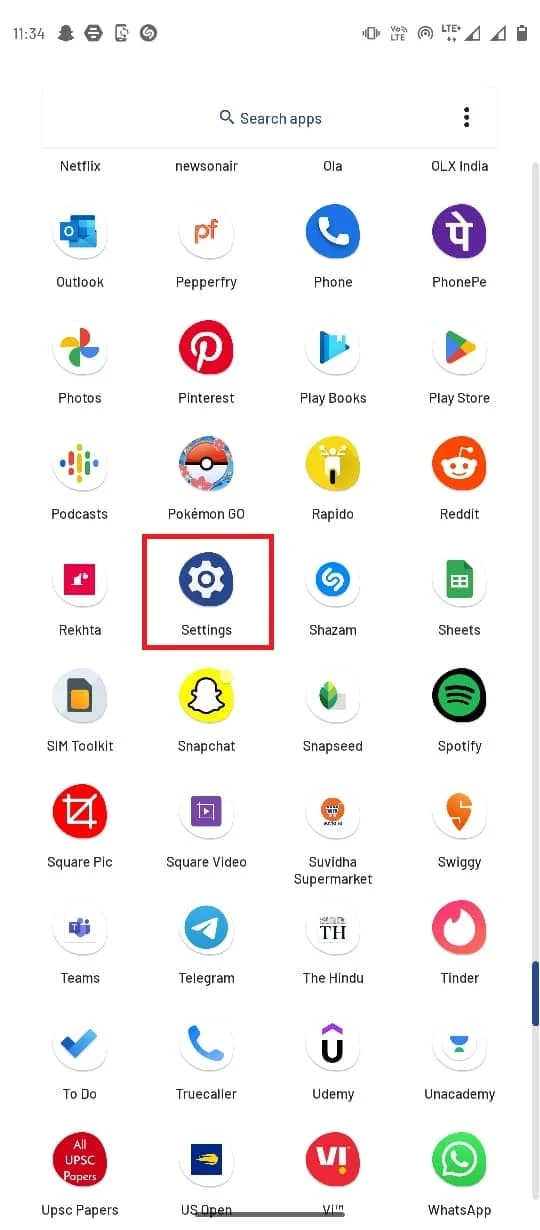
2. Toccare Rete e Internet .
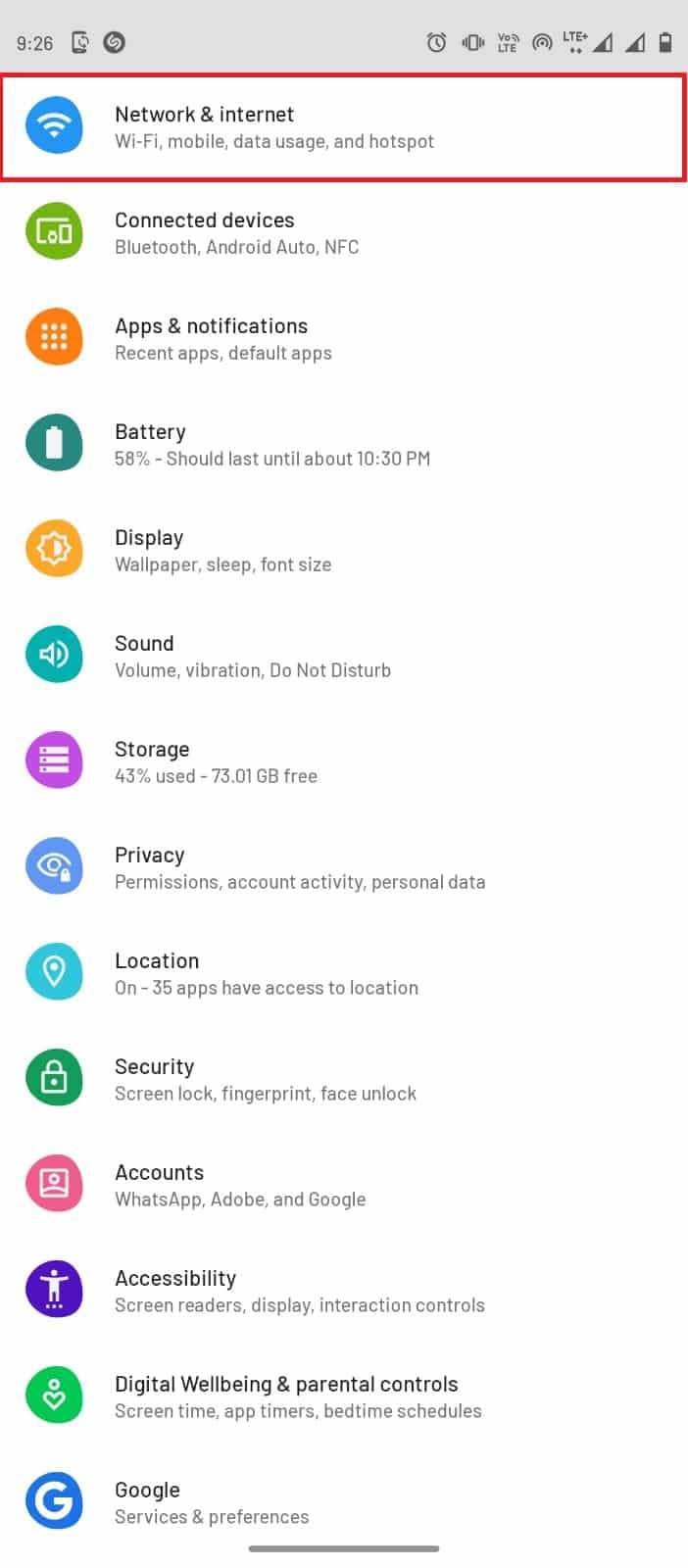
3. Quindi, tocca Rete mobile.
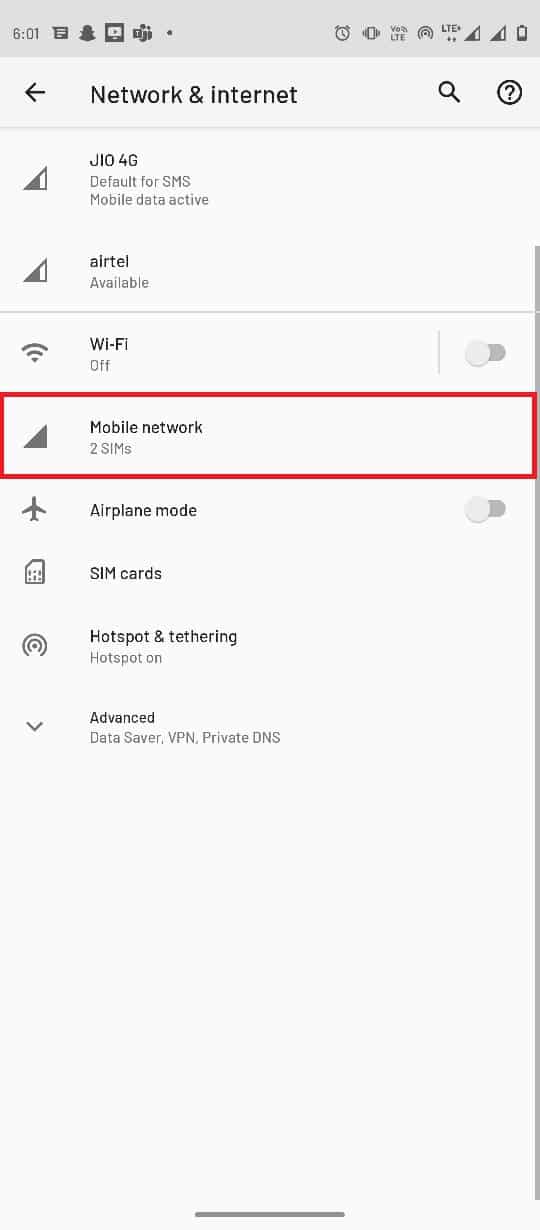
4. Selezionare la rete preferita.
5. Toccare Avanzate per espandere le opzioni.
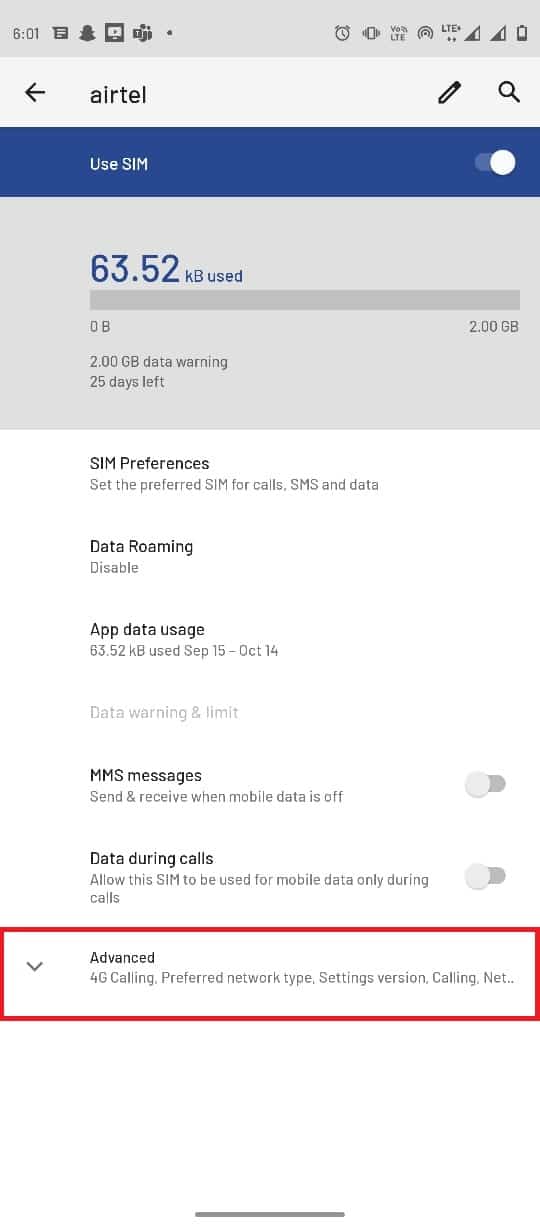
6. Ora tocca Nomi punti di accesso .
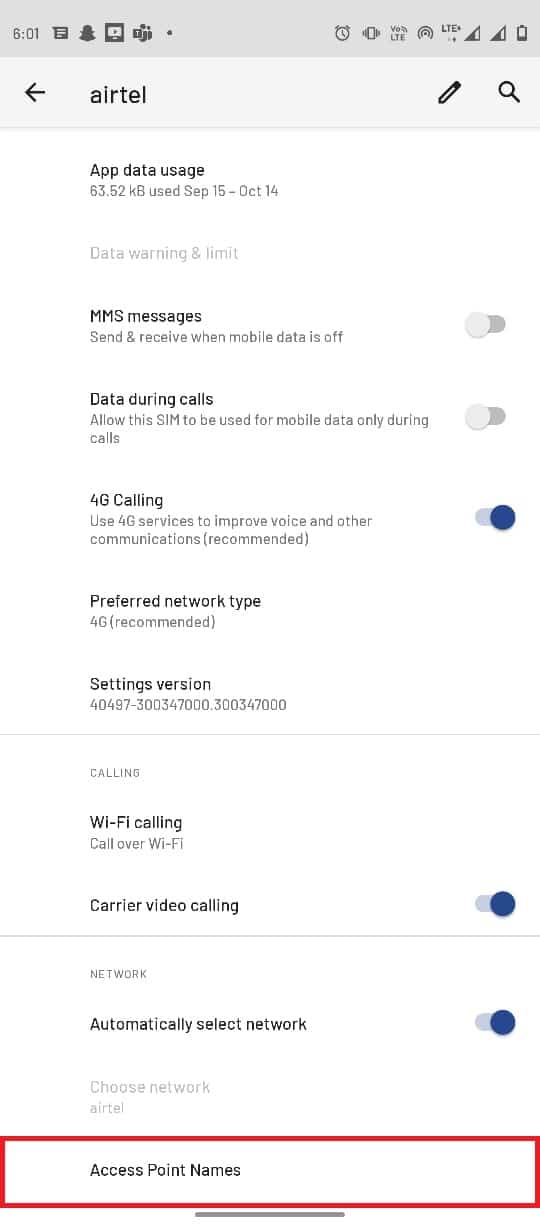
7. Tocca le opzioni del menu nell'angolo in alto a destra.
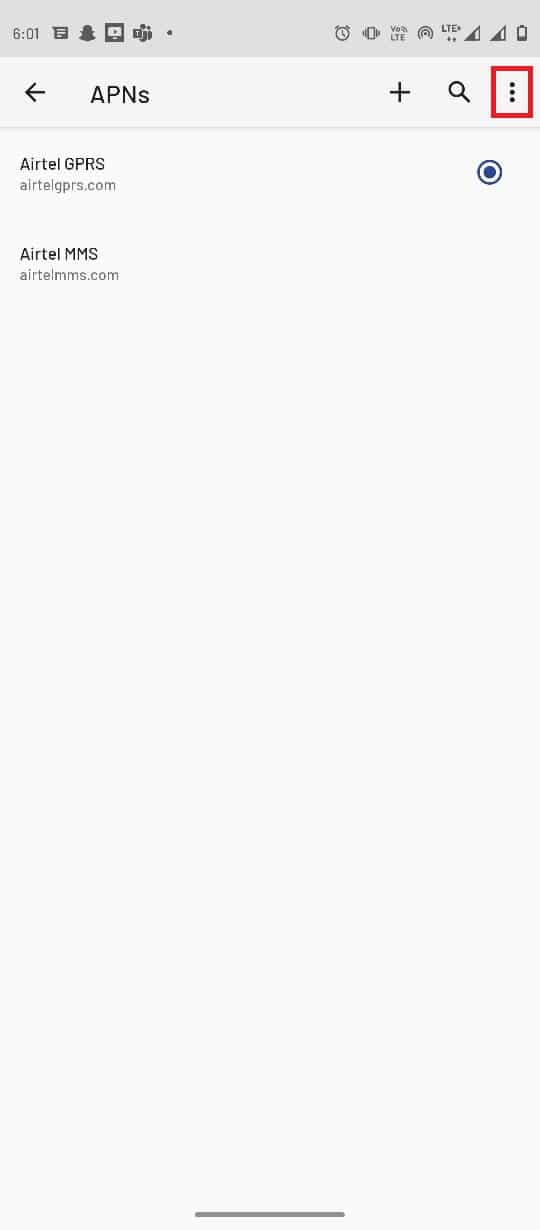
8. Quindi, tocca Ripristina impostazioni predefinite .
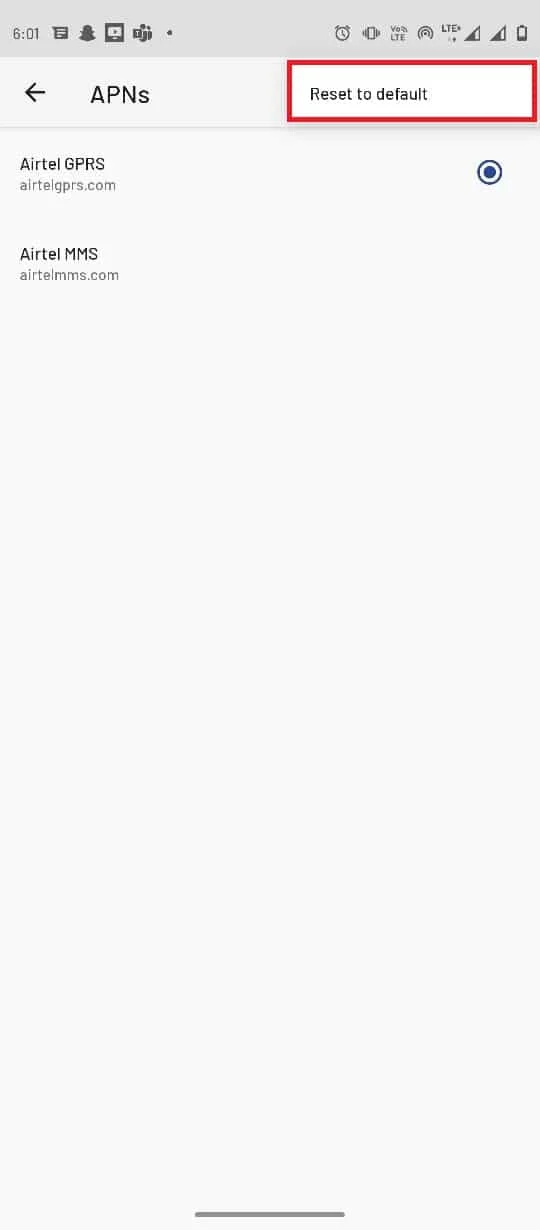
9. Ora tocca il pulsante Aggiungi .
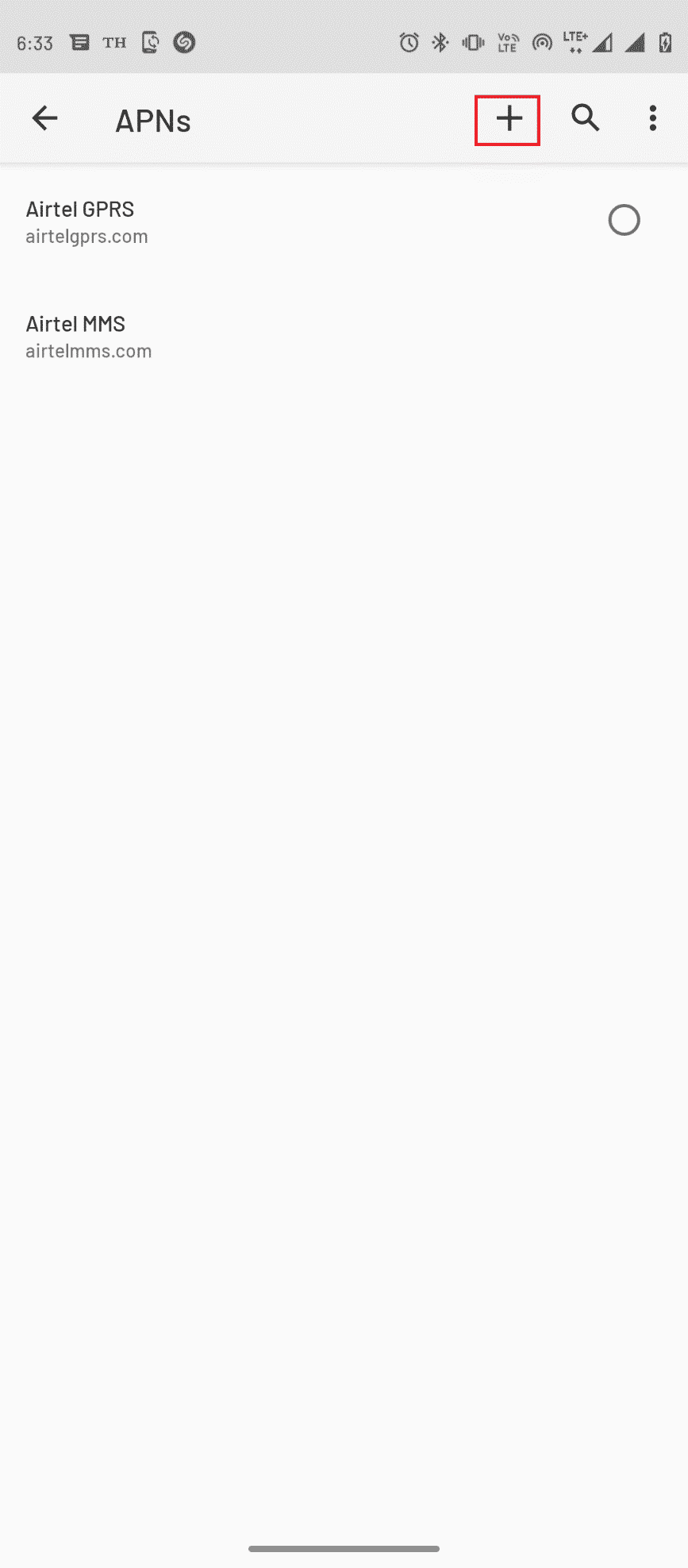
10. Impostare le informazioni MMS appropriate per Nome, APN, MMSC, proxy MMS, porta MMS e tipo APN .

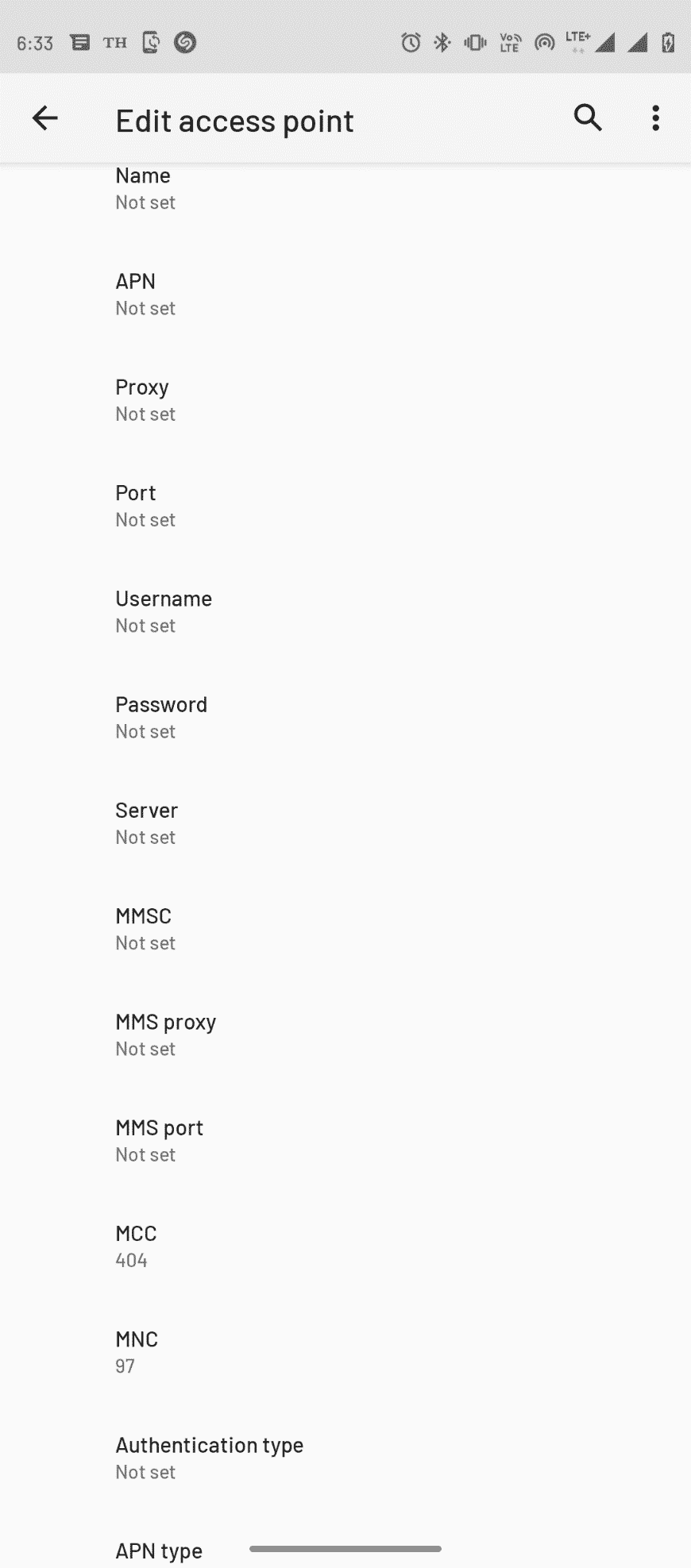
11. Dopo aver impostato le informazioni appropriate, toccare le Opzioni del menu nell'angolo in alto a destra e toccare il pulsante Salva .
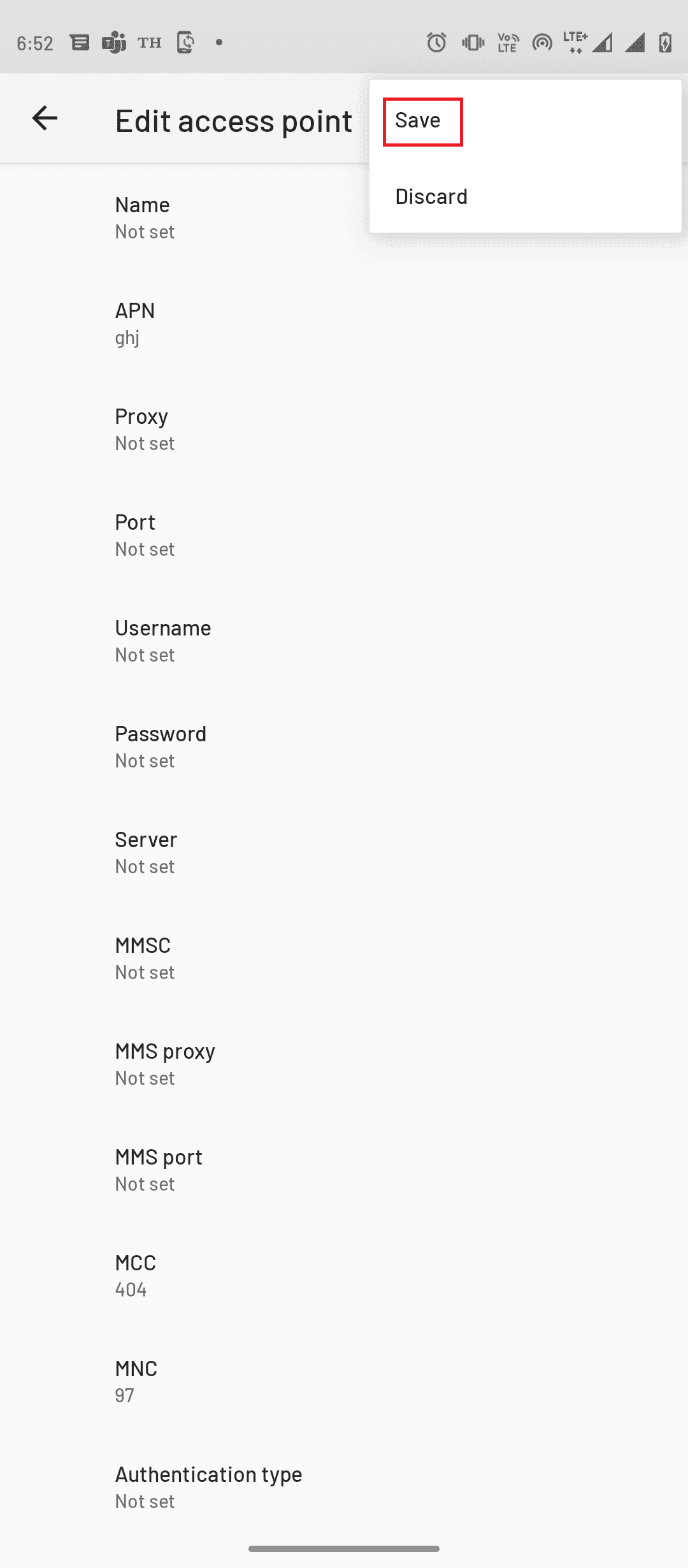
Leggi anche: Risolto il problema con la scheda SIM che non funziona su Android
Metodo 4: eliminare i messaggi multimediali non inviati/non riusciti
Molti utenti hanno capito che l'errore potrebbe essere causato da troppi messaggi multimediali non inviati nella cartella Posta in uscita. Per risolvere l'errore di troppi messaggi multimediali non inviati dovrai eliminare tutti questi messaggi multimediali non riusciti.
1. Apri l'app Messaggi sul telefono.
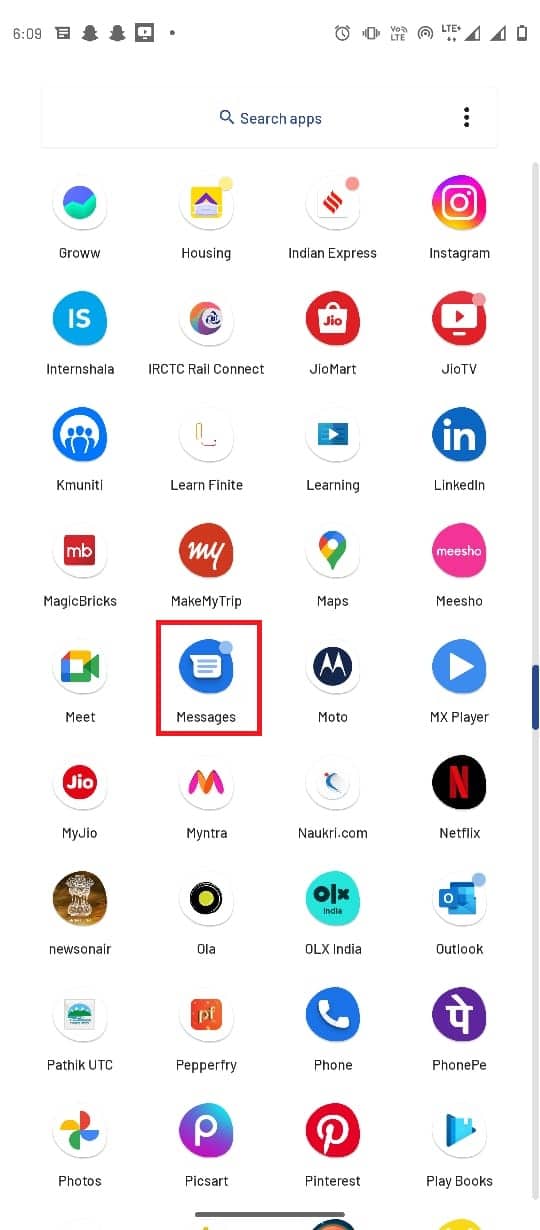
2. Aprire la chat in cui i messaggi multimediali non sono riusciti.
3. Premere a lungo sul messaggio non inviato e premere l'icona Elimina .
4. Allo stesso modo, eliminare tutti i messaggi multimediali non inviati.
Metodo 5: forzare l'arresto dell'app del messaggio
Uno dei motivi comuni per cui non è possibile inviare un messaggio con troppi messaggi multimediali non inviati può essere il funzionamento improprio dell'app di messaggistica. Se l'app non funziona correttamente sul telefono, puoi provare a risolvere il problema dell'impossibilità di inviare messaggi a molti messaggi multimediali non inviati forzandone l'interruzione.
1. Apri l'app Impostazioni dal menu del telefono.
2. Tocca App e notifiche .
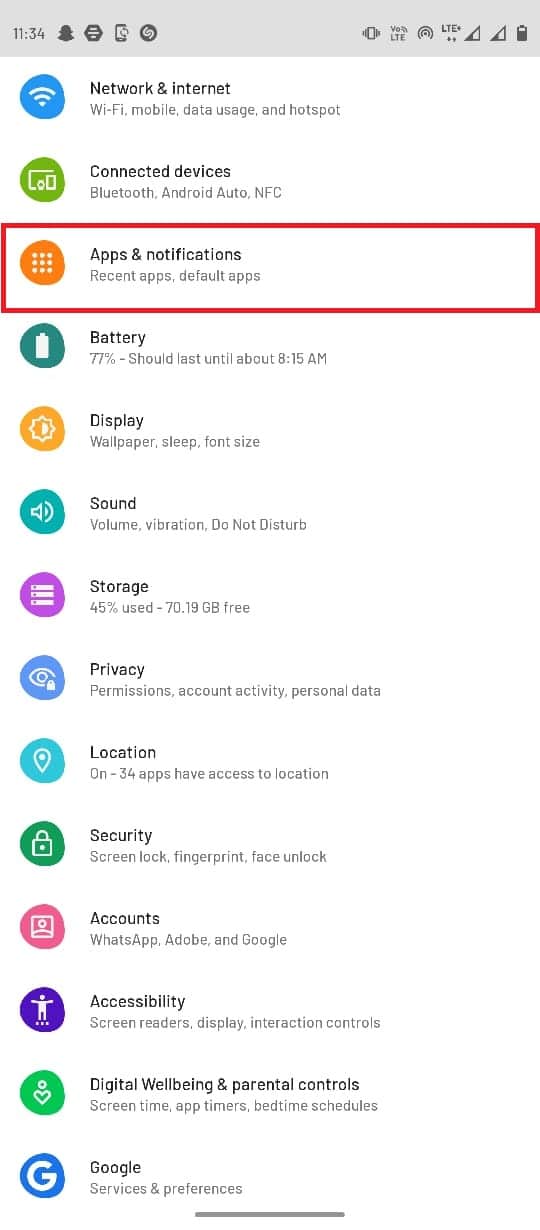
3. Tocca Vedi tutte le app .
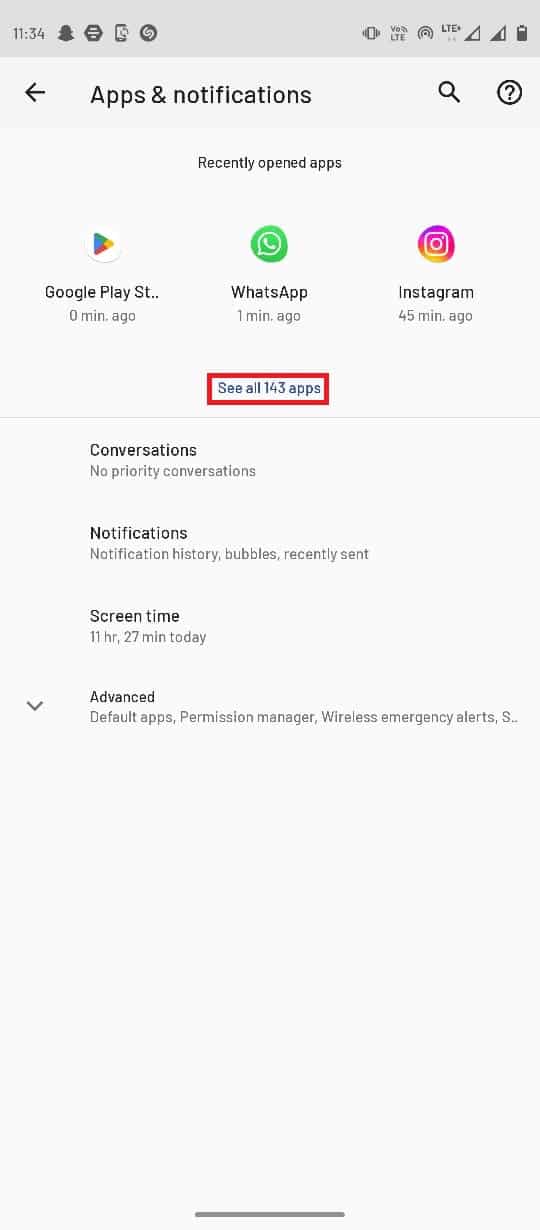
4. Tocca Messaggi.
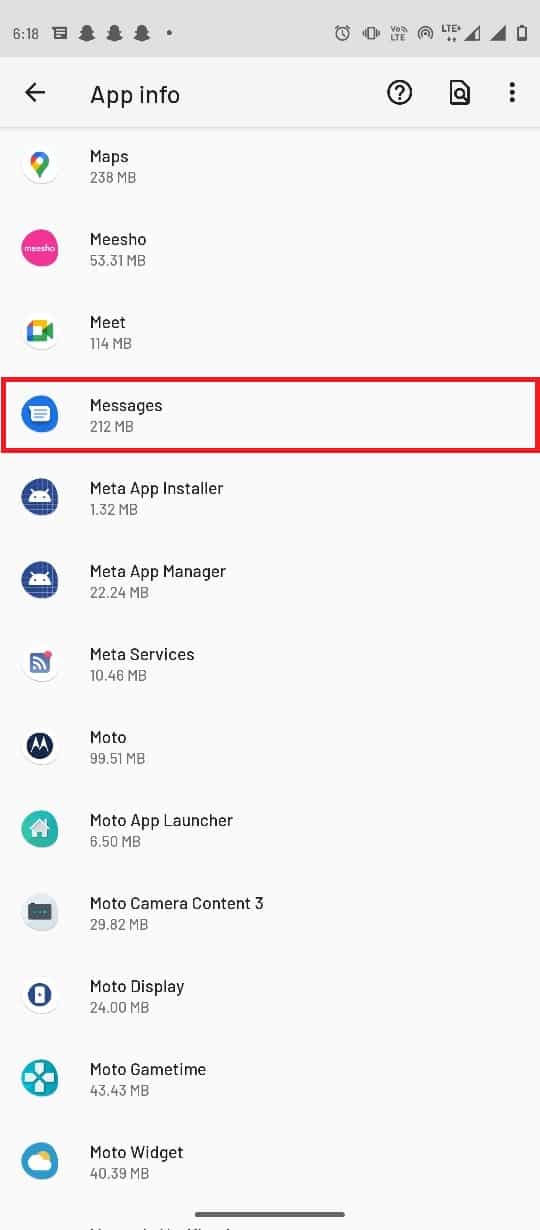
5. Infine, tocca Forza arresto .
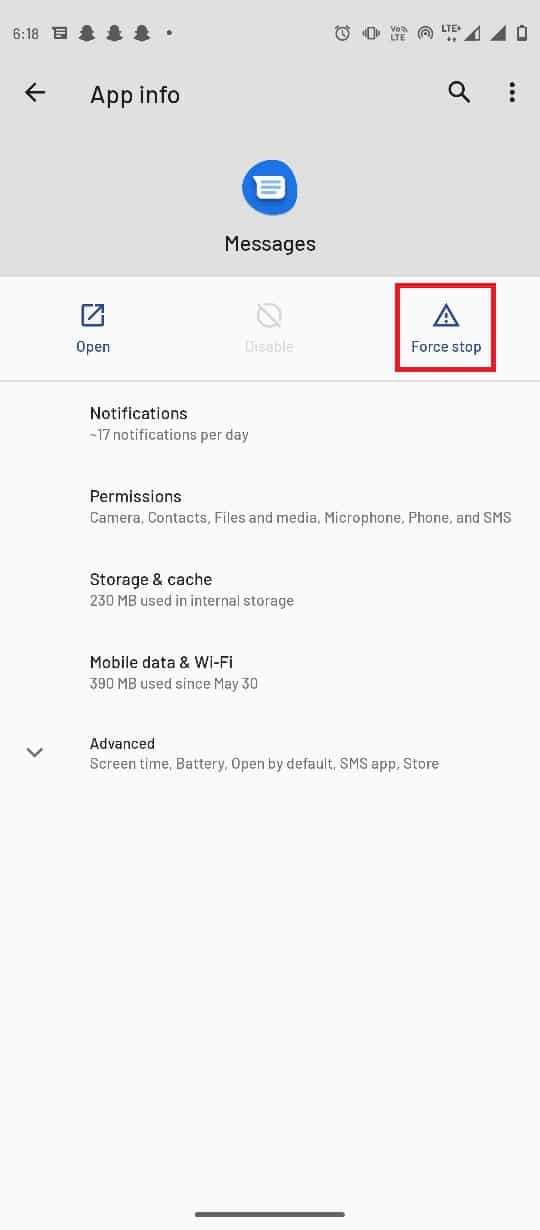
Leggi anche: Come fermare i messaggi Flash
Metodo 6: cancella i dati della cache dell'app Messaggi
Se l'errore continua a infastidirti, il problema potrebbe essere causato da dati cache in eccesso nell'app Messaggi. Per risolvere questo problema, puoi provare a cancellare i dati della cache dall'app di messaggistica.
1. Vai all'impostazione App e notifiche .
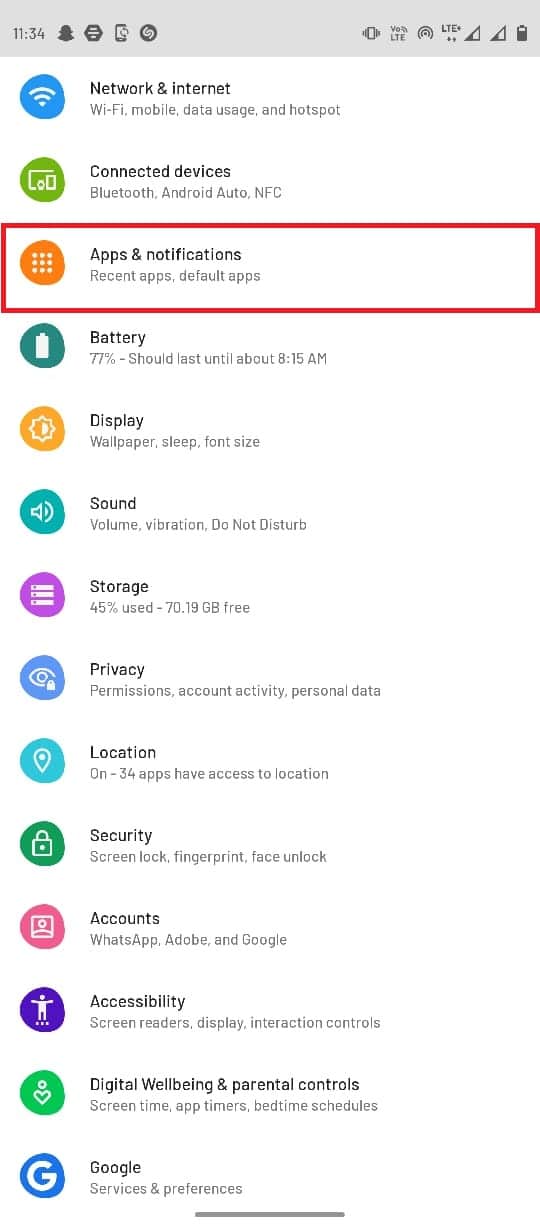
2. Tocca Vedi tutte le app .
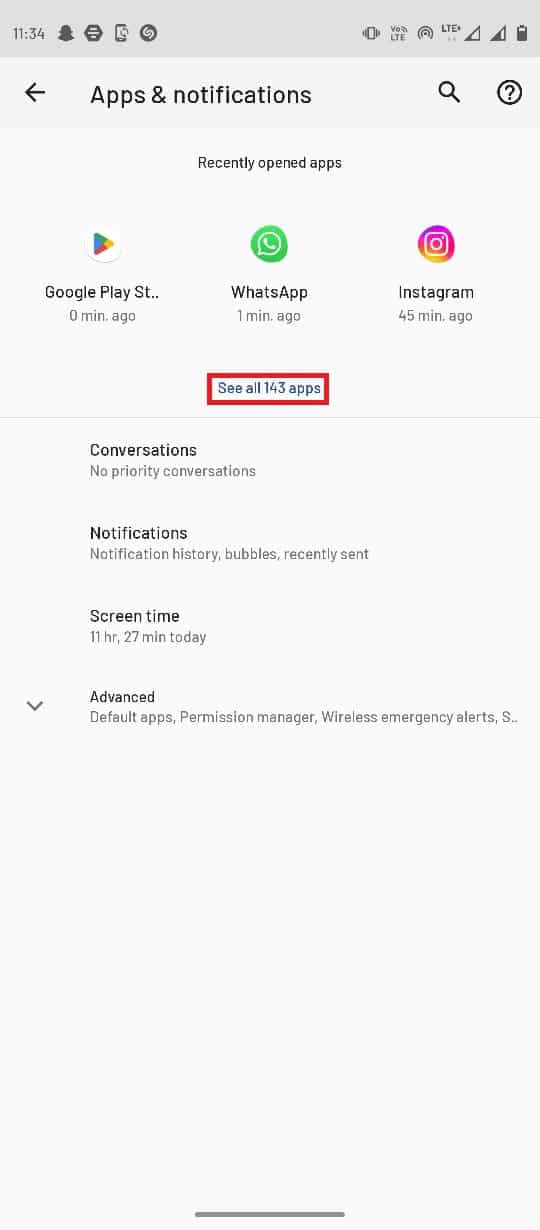
3. Quindi, tocca Messaggi.
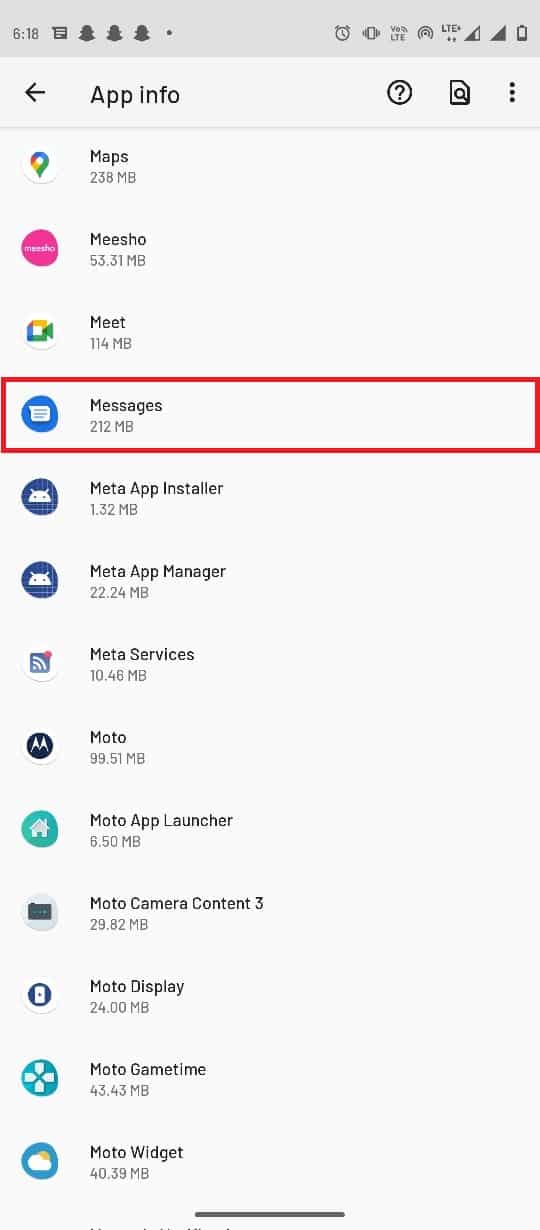
4. Ora tocca Archiviazione e cache .
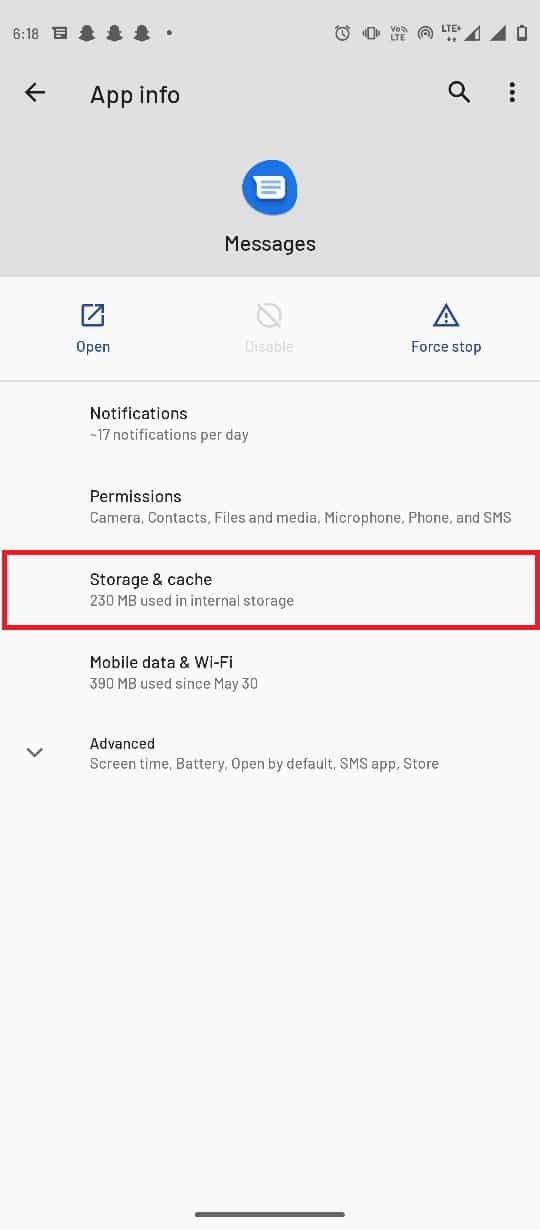
5. Infine tocca Cancella cache .
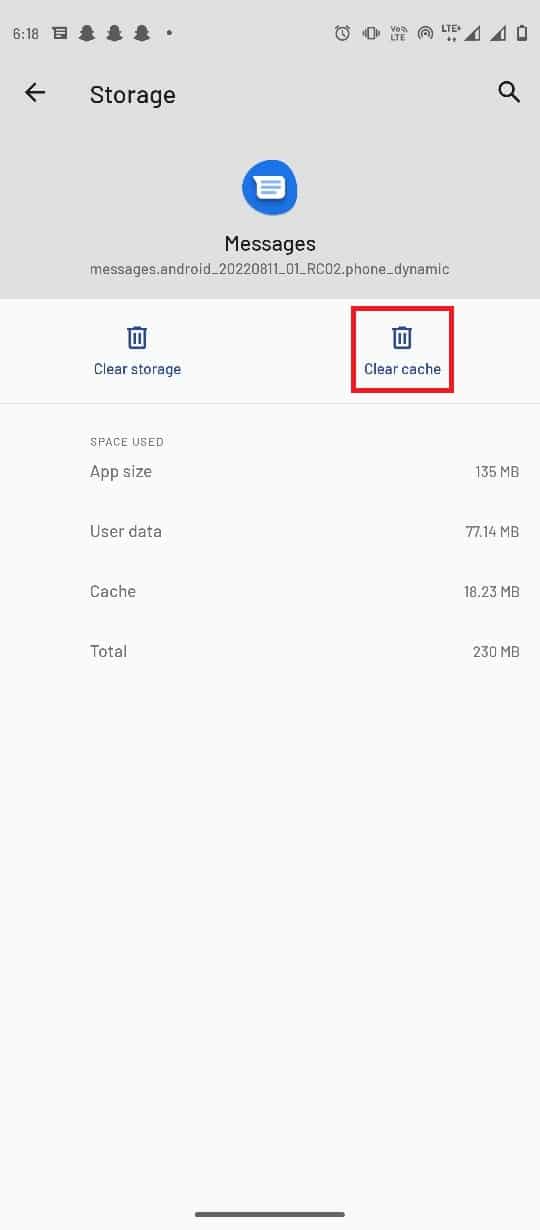
Metodo 7: disabilita l'impostazione di download automatico degli MMS Android
Se hai abilitato l'opzione di download automatico degli MMS sulla tua app di messaggistica, a volte può non riuscire a inviare più messaggi multimediali. Per risolvere l'errore di impossibile inviare messaggi a molti messaggi multimediali non inviati, puoi provare a disabilitare questa impostazione.
1. Apri l'app Messaggi dal menu del telefono.
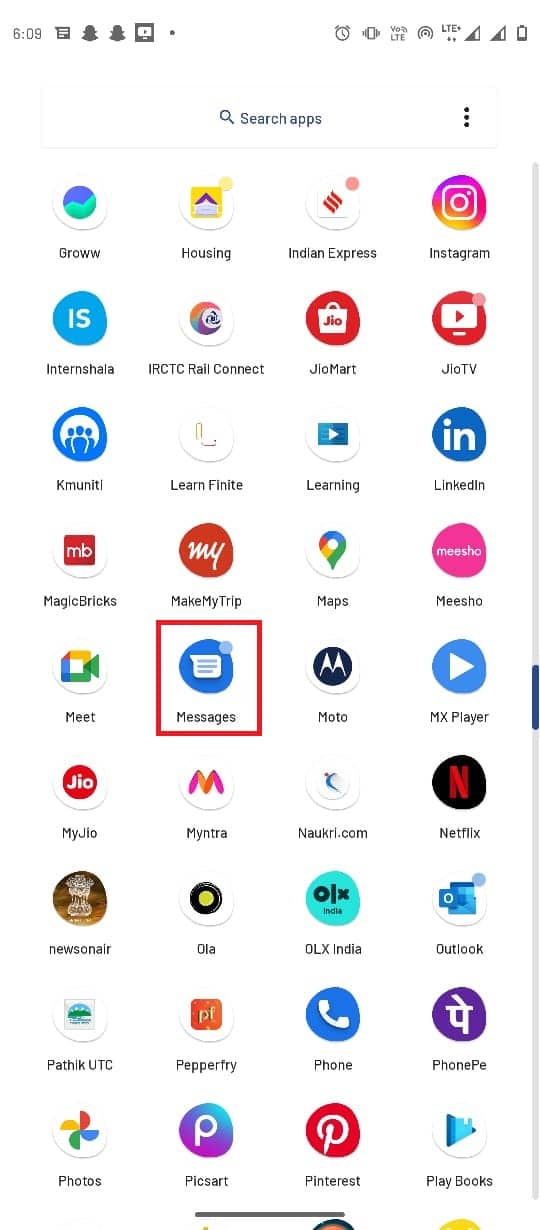
2. Tocca tre opzioni di punti nell'angolo in alto a destra e seleziona Impostazioni .
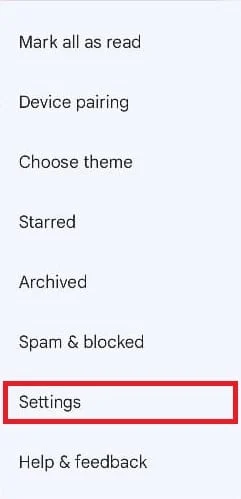
3. Seleziona il tuo provider di rete .
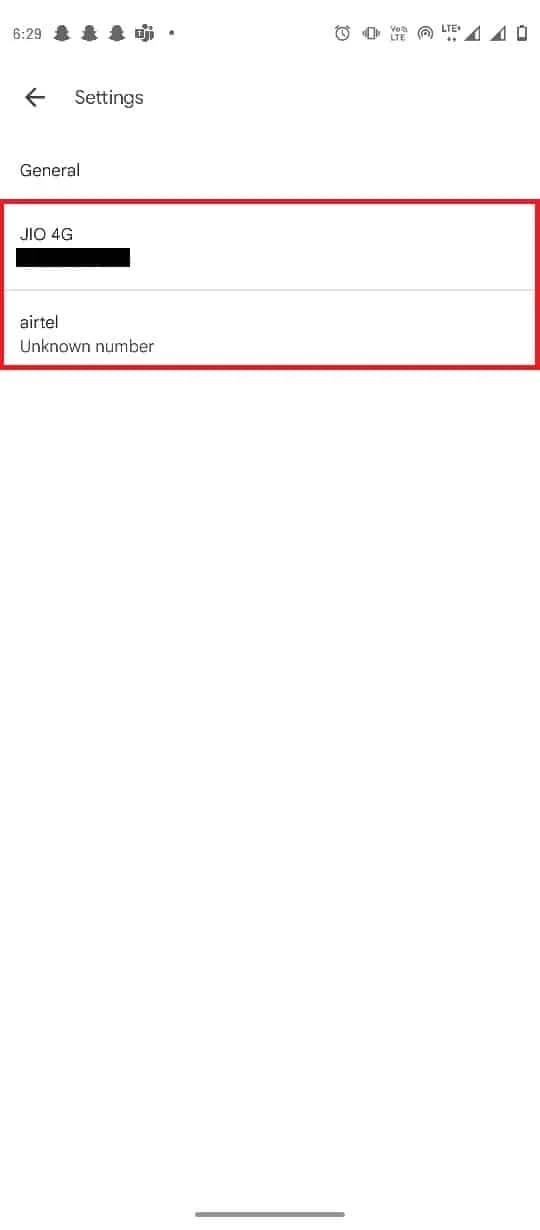
4. Individuare e disattivare l'impostazione di download automatico degli MMS .
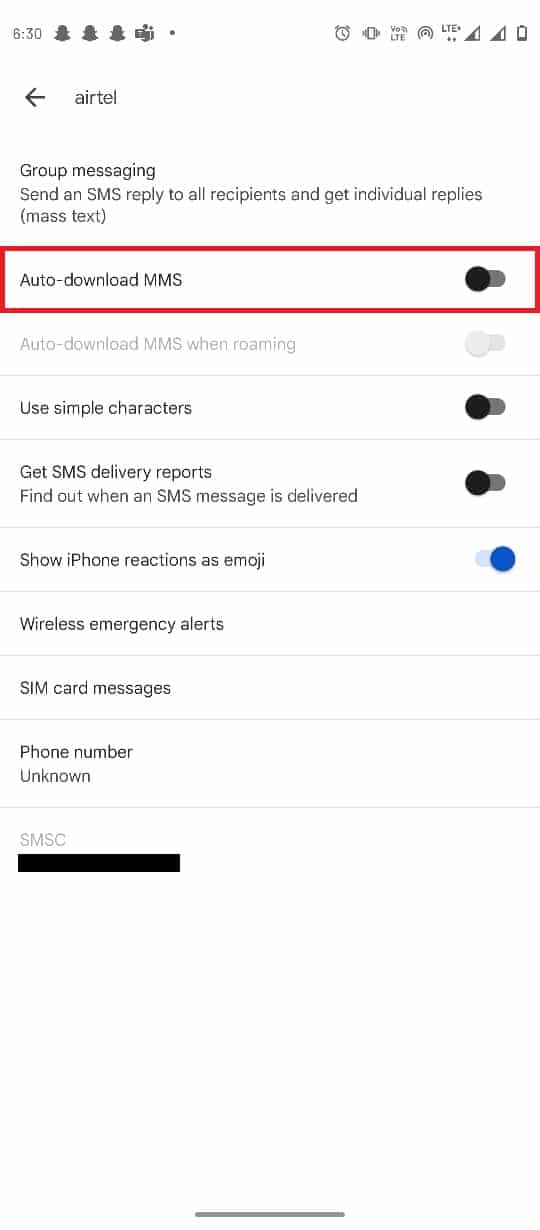
Leggi anche: 12 migliori app MMS per Android
Metodo 8: eseguire il ripristino delle impostazioni di fabbrica
Se nessuno dei metodi precedenti funziona e continui ad avere lo stesso problema. Puoi provare a risolvere il problema eseguendo un ripristino delle impostazioni di fabbrica del telefono.
Nota: prima di ripristinare le impostazioni di fabbrica del tuo Android, devi eseguire il backup di tutti i tuoi dati. Se non sai come eseguire il backup del tuo Android, segui la nostra guida per eseguire il backup dei dati del tuo telefono Android.
Per ripristinare le impostazioni di fabbrica del tuo cellulare, leggi e implementa i passaggi nella nostra guida Come ripristinare a fondo qualsiasi dispositivo Android.
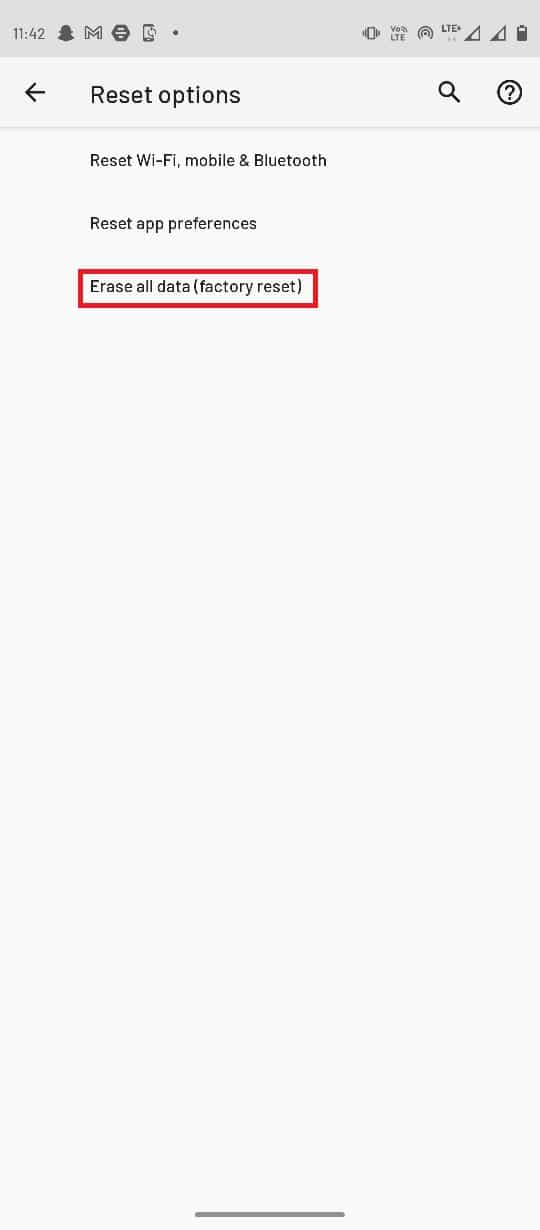
Domande frequenti (FAQ)
Q1. Perché non riesco a inviare MMS dal mio telefono?
Ans. Possono esserci diversi problemi a causa dei quali non sei in grado di inviare messaggi multimediali dal tuo telefono come una cattiva connessione di rete , cache , problemi con i dati , ecc.
Q2. Cosa sono i messaggi multimediali?
Ans. Quando un utente invia messaggi in formato immagine , video e audio , tali messaggi vengono chiamati messaggi multimediali.
Q3. Posso inviare messaggi multimediali su una rete Wi-Fi?
Ans. Sì , gli utenti possono inviare più messaggi multimediali su reti Wi-Fi e anche utilizzando i dati mobili dei propri telefoni.
Consigliato:
- Correggi l'errore di installazione OBS in Windows 10
- Correzione dell'errore durante il recupero delle informazioni dal server RPC
- Risolto il problema attualmente non in grado di inviare il tuo messaggio su Outlook Mobile
- Come bypassare il messaggio non autorizzato del dispositivo ADB
Ci auguriamo che questa guida ti sia stata utile e che tu sia stato in grado di risolvere l'errore relativo all'impossibilità di inviare messaggi a molti messaggi multimediali non inviati sul telefono. Facci sapere quale metodo ha funzionato per te. Se hai suggerimenti o domande per noi, faccelo sapere nella sezione commenti.
